Además de Spotify, Apple Music también se considera como uno de los principales servicios de música en streaming, no sólo por la preinstalación en iPhone/iPad/Mac, sino también por su alta calidad de audio. Debido a que Apple Music está compatible con Dolby Atmos y Spatial Audio, en comparación con otras plataformas de música, si escucha música con Apple Music, usted puede disfrutar de un mejor viaje de música. Además de escuchar Apple Music online, la demanda de descargar canciones para escucharlas sin conexión también no puede ignorarse. Sin embargo, unos usuarios están preguntando en la comunidad de Apple Music: ¿por qué mi Apple Music no descarga las canciones? No se preocupe, en el artículo de hoy, le daremos una guía completa para solucionar este problema. Si está sufriendo el mismo problema, no se pierda este artículo y ahora empezamos.

Parte 1. ¿Como Descargar Musica en Apple Music?
Debido a que Apple Music es un proveedor de música en streaming basado en suscripción. Si quiere escuchar o descargar música en Apple Music, lo primero, tiene que tener una cuenta de Premium. Actualemente, Apple Music ofrece cuatro planes de suscripción: Plan Voice, Plan Estudiante, Plan Individual y Plan Familiar. Después de suscribirse a un plan adecuado para usted, simplemente siga los pasos siguientes para descargar musica de Apple Music.
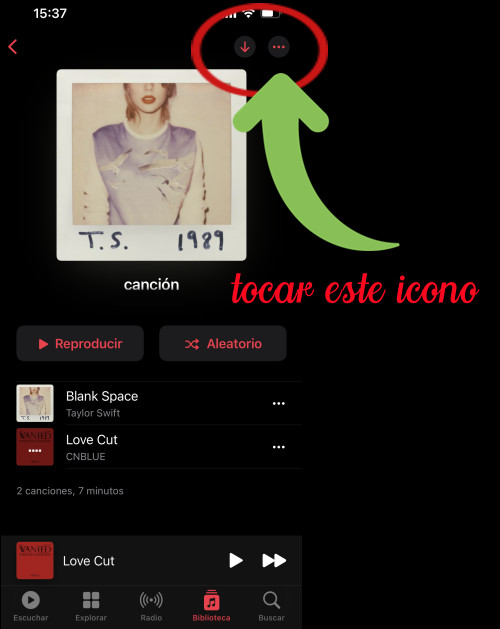
Paso 1. Abra la aplicación Apple Music en su iPhone.
Paso 2. Navegue por la biblioteca o use la función de Buscar (seleccione Añadir a la biblioteca) para encontrar las caciones que quiere descargar.
Paso 3. Entre en la página de canción y verá el icono Descargar con flecha abajo. Tóquelo para iniciar la descarga de esta canción.
Paso 4. Si quiere descargar la música de Apple Music simepre, sólo vaya a Configuración > Música, luego active la opción Descargas automáticas.
Nota: una vez que cancele la suscripción, todas las canciones descargadas se eliminarán enseguida y no podrá escucharlas sin conexión. Si quiere saber cómo escucharlas sin suscripción, vaya directamente a la tercera parte.
Parte 2. Cómo Solucionar Que No Se Descarga la Musica de Apple Music?
Después de seguir los pasos correctos de descargar musica en Apple Music, si su Apple Music sigue fallando en no poder descargar música. Las soluciones de esta sección pueden darle ayuda.
Solución 1. Comprobar iTunes. Si ha añadido la canción a su biblioteca desde el catálogo de Apple Music, puede que ya no esté disponible en Apple Music.
Solución 2. Examinar la conexión a Internet. Puede abrir Safari en su iPhone para ver si funciona bien la conexión de red. Si no, puede intentar usar datos móviles o cambiar a una otra rede de WiFi.
Solución 3. Volver a iniciar sesión en su cuenta. Si su suscripción sigue estando en el período de activación, puede elegir cerrar y luego volver a iniciar sesión en su cuenta para actualizar la conexión de su cuenta con el dispositivo.
Solución 4. Librar más espacios de almacenamiento en iPhone. A veces, debido a que su iPhone no tiene suficiente memoria de espacio, no se descarga la musica de Apple Music. Vaya a Ajustes > General > Almacenamiento para ver el uso del almacenamiento.
Solución 5. Desactivar la opción de Optimizar almacenamiento. Si ha activado esta opción, se eliminará automáticamente la música que no haya escuchado recientemento. Vaya a Ajustes > Música > Optimizar almacenamiento para apagarla.
Solución 6. Actualizar iOS y la aplicación Apple Music a la última versión. Vaya a App Store para examinar la nueva versión de Apple Music. Y a través de Ajustes puede actualizar iOS.
Solución 7. Resinstalar la aplicación Apple Music. El método final es desinstalar la aplicación y volver a instalar Apple Music.
Solución 8. Poner contacto con el Soporte técnico de Apple. Apple viene con un equipo de técnica para ayudarle a solucionar cualquier tipo de problemas en el uso de Apple Music.
Parte 3. Mejor Alternativa para Escuchar Apple Music sin Internet
Si está molestando por el problema de por qué mi Apple Music no descarga las canciones, puede probar los métodos ofrecidos en la segunda parte por orden. En esta parte, queremos compartir con usted una mejor solución alternativa para escuchar música de Apple Music sin conexión cuando caduque la suscripción: usar un programa para descargar canciones deseadas de Apple Music localmente para escucharlas sin Internet.
Después de comparar los programas disponibles en el mercado, queremos recomendarle usar Tunelf Apple Music Converter. Seguramente sabrá que por el motivo de la exclusividad de recursos musicales, actualmente todas las canciones de Apple Music están llevadas con la protección de DRM, así que no es posible descargar o extraer la canción de Apple Music a su ordenador. Pero Tunelf Appe Music Converter puede solucionar este problema. Gracias a adoptar una avanzada tecnología de descifrado, Tunelf es capaz de romper la protección de DRM rápidamente y luego ayudarle a descargar cualquier pista de Apple Music localmente. Además, con el descargador Tunelf, experienciará una velocidad de conversión hasta 30 veces y por lotes, lo que puede ahorrar mucho el tiempo. Lo más nos atrae es no sólo sirve para descargar música de Apple Music a MP3 y otros formatos de audio populares, sino también puede convertir audio de iTunes, libros de Audible a MP3, WAV, AAC, FLAC, M4B y M4A de manera fácil y rápida. Por último, pero no por ello menos importante, después de la descarga, todas las etiquetas de ID3 se guardarán y la calidad de audio original no perderá.

Características Clave de Tunelf Audio Converter
- Quitar la protección de DRM de Audible, Apple Music y iTunes
- Convertir Apple Music a MP3 u otros formatos para escucharlo en otros dispositivos
- Personalizar los parámetros de Apple Music como el formato de audio de salida
- Descargar Apple Music con etiquetas ID3 y sin pérdida a una velocidad de 30×
Paso 1 Añadir las canciones que quiere descargar a Tunelf
Ante todo, descargue e instale iTunes y Tunelf Audio Converter en el ordenador. Abra Tunelf y se ejecutará iTunes simultáneamente. Vaya a la parte superior de Tunelf y seleccione la primera pestaña con icono de música. En la ventana emergente, haga clic en Biblioteca y luego Apple Music, seleccione las canciones que quiere descargar y haga clic en el botón Añadir, así, las canciones de Apple Music aparecerán en la interfaz de Tunelf.

Paso 2 Ajustar los parámetros de audio para Apple Music
Diríjase a la esquina inferior izquierda y haga clic en el botón Formato. En la nueva ventana, puede elegir el formato de audio, ajustar el códec, el canal, la frecuencia de muestreo y la tasa de bits, Además, también puede preestablecer la calidad de audio. No olvide haga clic en el botón OK para guardar los cambios.

Paso 3 Descargar las canciones de Apple Music
Finalmente, haga clic en el botón Convertir, situado en la esquina inferior derecha de la interfaz para iniciar el proceso de descarga. Cuando termine el preceso de conversión, los archivos se guardarán en la carpeta por defecto. Luego haga clic en el botón Convertido para ver todos los archivos descargadas.

Así, puede escuchar las canciones descargadas de Apple Music sin Internet usando un cualquier reproductor multimedia, aunque su suscripción ha caducado.
Conclusión
Para los usuarios que están buscando la respuesta para por qué no puedo descargar musica de Apple Music, consideramos que después de leer este artículo, el problema se resolverá con éxito. Además, si no quiere depender de la suscripción de Apple Music, puede pedir ayuda a Tunelf Apple Music Converter para descargar las canciones deseadas y luego escucharlas sin conexión.
Obtenga el producto ahora:
Obtenga el producto ahora:




